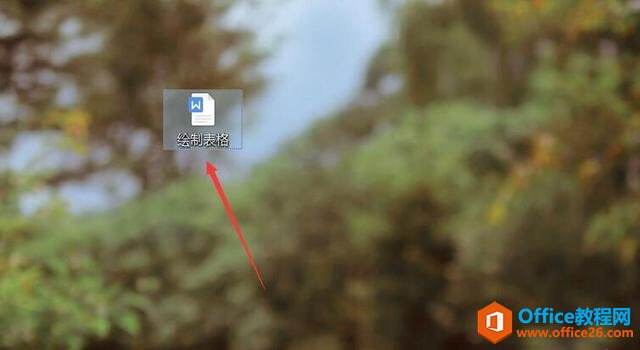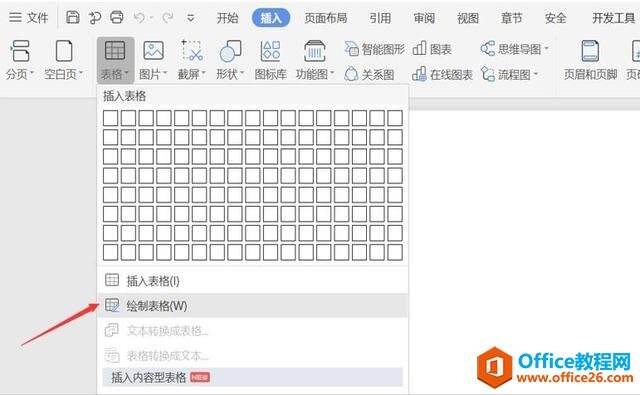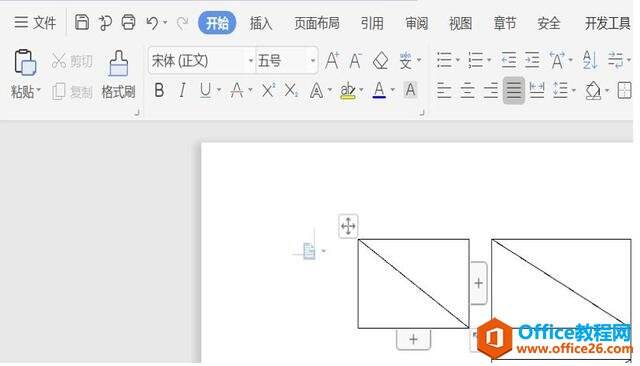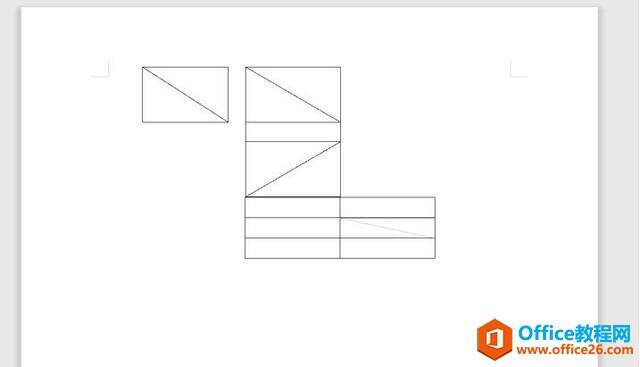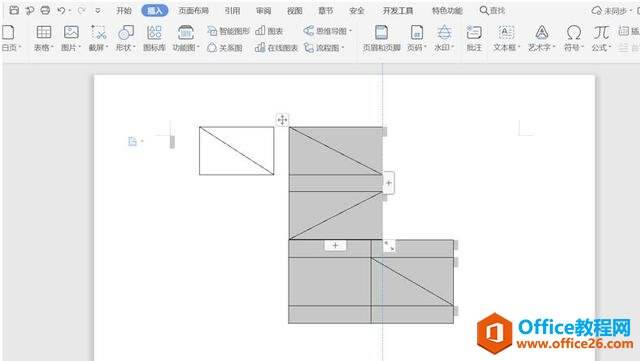WPS 如何在word里绘制不规格表格
办公教程导读
收集整理了【WPS 如何在word里绘制不规格表格】办公软件教程,小编现在分享给大家,供广大互联网技能从业者学习和参考。文章包含197字,纯文字阅读大概需要1分钟。
办公教程内容图文
第二步:在工具栏中找到【插入】,点击【表格】下方的【绘制表格】:
第三步:然后鼠标就变成了画笔的形状,就可以在文档上画表格了:
第四步:利用【绘制表格】,我们可以手动改变表格的形状,例如在表格画斜线时就可以运用该工具:
第五步:移动表格左右框线还可以调整宽度:
办公教程总结
以上是为您收集整理的【WPS 如何在word里绘制不规格表格】办公软件教程的全部内容,希望文章能够帮你了解办公软件教程WPS 如何在word里绘制不规格表格。
如果觉得办公软件教程内容还不错,欢迎将网站推荐给好友。